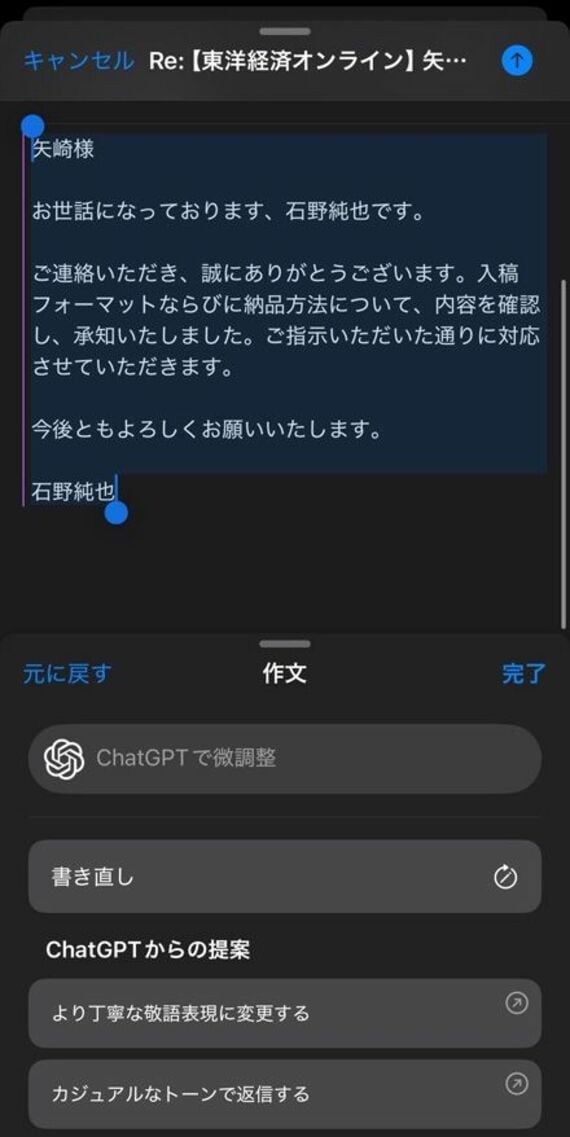
ここで、作文ツールの一番下にある「作文」を選択すると、ChatGPTを呼び出せる。
どのような内容の文章を書きたいかを指示しなければならないため、ここでは「参加したい旨の返信を書く」と簡潔に入力する。すると、相手から届いたメールを参照しつつ、返信の内容を自動的に入力してくれる。問題なければ、「完了」をタップすると、ChatGPTが書いた文章が入力された状態になる。
細部の手直しは手動でやったほうが早いので、それをしたあと送信する。文章をゼロから考え、1文字ずつ入力していくのと比べ、大幅に返信作成の時間を削減できる。必要事項を記載して返信しなければいけないようなときも、そのフォーマットを満たすよう指示を出せば、ダミーの文章を入れてくれるのでコピペや文章を成形する手間が省ける。
完全に自動化できるわけではないが、Apple Intelligenceの力を借りるだけで、時間を短縮できる。特にiPhoneの場合、キーボードを接続してメールを返信するのは一般的ではなく、フリック入力は効率的とは言え、どうしても時間がかかる。メールへの返信がおっくうになり、放置してしまう向きもあるはずだ。Apple Intelligenceの作文ツールは、このような作業をこなすのに相性がいいツールと言える。
文体変更は母国語よりも外国語が便利
作文ツールを使うと、文体をよりカジュアルにしたり、よりかしこまった言い方にボタン一発で変更することもできる。この場合、変更したい文章を選択した状態にしてメニューから「作文ツール」を選び、「フレンドリー」や「プロフェッショナル」を選択すればいい。
また、指定したい文体があるようなときには、作文ツールの上部にある入力欄にそれを書く。あまりに内容が複雑なときにはApple Intelligence側がそれを判断し、ChatGPTに文章作成が受け継がれる。文体変更とはシームレスに連携しており、ユーザーはChatGPTを利用する許可を与えるだけでいい。同サービスを使うかどうか確認されるのは、プライバシーを重視するアップルならではだ。
とは言え、日本語で入力するのであれば、わざわざApple Intelligenceに頼る必要はないという人も多いだろう。元となる文章を作成する際に、どういう文体にするかを考えながら入力すれば済むからだ。普段使わない文体を使うときには負担が少ないが、これがないと困るというほどではない。
ただ、実は作文ツールはマルチランゲージに対応しており、iPhoneやiPadの設定が日本語のままでも、英語などの外国語を使う際に活用できる。母国語でない言語だと、細かなニュアンスを反映できなかったり、こなれた感じにならないこともあるが、Apple Intelligenceはそれを補ってくれる。今回は、例文として予約していたホテルをキャンセルし、キャンセル料の金額や支払い方法を聞く英文をざっと書いてみた。文例は以下のとおりだ。
「My name is Junya Ishino. I made a reservation of this hotel for 23rd May 2025. I am so sorry that I can not go at this time. So please cancel this reservation and tell me how much is cancel fee and how to pay it. Thank you.」

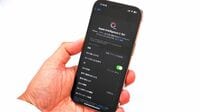






























無料会員登録はこちら
ログインはこちら